Как изменить тип файла с pdf на csv
Файлы портативного формата документов (PDF) можно найти по всему Интернету, которые используются для распространения всего, от отчетов компании до налоговых форм. Их легко отображать и распечатывать на любых устройствах, а также передавать по Интернету или по электронной почте. Но когда дело доходит до определенных операций, особенно операций с электронными таблицами, PDF-файлы могут быть сложными для работы. К счастью, есть инструменты для преобразования данных из PDF-файлов в формат значений, разделенных запятыми, который можно использовать во многих программах для работы с электронными таблицами, известный как CSV, или в файлы Microsoft Excel.
кредит: littlehenrabi / iStock / GettyImages
Конвертировать PDF в CSV
Если вы получаете PDF-файл с данными в виде таблицы, вам часто нужно проводить различные виды анализа этих данных. Возможно, вы захотите суммировать некоторые столбцы в электронной таблице, сравнить информацию с другими имеющимися у вас данными или нанести ее на гистограмму или линейный график.
К сожалению, это не так просто сделать прямо из файла PDF. Но если вы конвертируете PDF в файл CSV, вы можете импортировать его в инструмент для работы с электронными таблицами, программу для работы с базами данных или во многие другие инструменты анализа. Существует ряд бесплатных и платных инструментов, доступных онлайн и офлайн для использования для преобразования PDF в CSV.
Рассмотрим оптическое распознавание символов
В некоторых случаях, особенно если PDF-файл создается из отсканированного документа, он может содержать только изображение текста, а не необработанные символы, понятные компьютеру. В этом случае вам может понадобиться запустить программу через программу оптического распознавания символов (OCR), которая может обрабатывать текст как отдельные слова или числа.
Программы OCR не идеальны, поэтому хорошей идеей будет перепроверить любой текст или цифры, которые вы извлекаете из PDF-файла таким образом.
Используйте Adobe Acrobat
Одним из инструментов, который может конвертировать файлы PDF в электронные таблицы, является Adobe Acrobat. Adobe - компания, которая разработала большую часть формата PDF. Вы можете открыть файл PDF в платной версии Acrobat и экспортировать в файл электронной таблицы Microsoft Excel. Если вы предпочитаете CSV, Excel или большинство других программ для работы с электронными таблицами, можете открыть файл и сохранить его как CSV.
Вы должны заплатить, чтобы использовать Acrobat, хотя есть бесплатная пробная версия.
Используйте онлайн-инструмент
Существует ряд бесплатных онлайн-инструментов, которые могут конвертировать PDF в CSV или в файлы электронных таблиц, включая запуск программного обеспечения OCR на них, если это необходимо.
Программа Convertio преобразует PDF-файлы в CSV-файлы. Многие преобразования бесплатны, но вам может потребоваться оплатить такие услуги, как распознавание текста или обработка больших файлов.
Другой вариант - SodaPDF, который доступен бесплатно и может конвертировать PDF-файлы в файлы Excel, формат Microsoft Word или документы Microsoft PowerPoint. Он доступен бесплатно в Интернете, и вы можете загрузить PDF-файл и загрузить созданный файл после запуска процесса преобразования.
Недостатком использования онлайн-инструмента является то, что вы должны предоставить доступ к конвертируемому файлу всем, кто использует этот инструмент. Вы можете не захотеть делать это, если документ является конфиденциальным.
Используйте автономный инструмент
Есть также инструменты, которые вы можете использовать в автономном режиме для преобразования PDF в файл CSV или в другие, потенциально удобные форматы.
Один из них называется Tabula, и он доступен бесплатно для Windows, Mac или Linux. Он не включает функцию распознавания текста, поэтому он не может работать со сканированными PDF-файлами, которые не содержат встроенный текст.
Есть также инструмент с открытым исходным кодом pdf2csv, который работает с языком программирования Python. Он доступен бесплатно в репозитории программ с открытым исходным кодом GitHub.
Вы также можете использовать бесплатный инструмент PDFMiner, который может преобразовывать PDF-файлы в текст, или инструмент PDF2HTML, который преобразует PDF-файлы в файлы веб-страниц на языке гипертекстовой разметки, которые можно редактировать как текст или просматривать в веб-браузере.
Как конвертировать документ Word в файл CSV

Преобразование документа Microsoft Word в формат файла .csv (с разделителями-запятыми) лучше всего выполнить путем импорта данных. Используя Microsoft Excel для преобразования файла .doc, можно .
Как конвертировать CSV в TSV

Файлы значений, разделенных запятыми, часто используются для импорта данных в общем формате в приложения. Данные значения в формате файла CSV разделяются запятой. Вкладка / Текст отделяется .
Как конвертировать файл CSV в Excel

Тип файла CSV (известный как значения, разделенные запятыми или текстовые файлы с разделителями-запятыми) является одним из надежных и удобных для преобразования форматов файлов. Преобразование файла CSV в электронную таблицу Excel можно .
Вы можете перевести pdf документ в csv и во множество других форматов с помощью бесплатного онлайн конвертера.
Как сконвертировать pdf в csv?
Загрузите pdf-файл
Выберите файл, который вы хотите конвертировать с компьютера, Google Диска, Dropbox или перетащите его на страницу.
Выберите «в csv»
Выберите csv или любой другой формат, в который вы хотите конвертировать файл (более 200 поддерживаемых форматов)
Скачайте ваш csv файл
Подождите пока ваш файл сконвертируется и нажмите скачать csv-файл
Бесплатное онлайн преобразование pdf в csv
Просто перетащите ваши файлы в формате pdf на страницу, чтобы конвертировать в csv или вы можете преобразовать его в более чем 250 различных форматов файлов без регистрации, указывая электронную почту или водяной знак.
Мы удаляем загруженные файлы pdf мгновенно и преобразованные csv файлы через 24 часа. Все файлы передаются с использованием продвинутого шифрования SSL.
Вам не нужно устанавливать какое-либо программное обеспечение. Все преобразования pdf в csv происходят в облаке и не используют какие-либо ресурсы вашего компьютера.
Portable Document Format
PDF – межплатформенное расширение, которое необходимо для визуализации полиграфических материалов в электронной форме. Создано специалистами Adobe Systems с применением отдельных ресурсов PostScript. Документы PDF способны существовать отдельно от ОС или аппаратных инструментов, с помощью которых они были разработаны. Файлы данного формата не имеют ограничений по длине, числу шрифтов и вариантов изображения, так как позволяют внедрять различные мультимедийные средства, растровые и векторные изображения. Поддерживаются приложением Adobe Reader и многими браузерами при условии инсталляции плагина.
PDF поддерживает цветовые модели CMYK, RGB, оттенки серого, а также обладает своими техническими форматами для выполнения обмена готовыми документами. Любой файл содержит описание 2D или 3D документа со всеми необходимыми компонентами (растровая, векторная графика, текст и другое). Расширение не кодирует данные, связанные с ПО или ОС, которые используются для разработки и просмотра документа.
Comma Separated Values File
CSV – представляет собой особый текстовый формат, данные внутри которого разделены запятыми. Разработаны в начале 70-х годов XX века для импортирования различной табличной информации и переноса объемных сведений между базами в текстовом формате. Каждая строка файла выступает как один ряд базы данных. С помощью приложения крупноформатных таблиц файлы CSV способны систематизироваться в ячейки и добавляться в соответствующую базу. Параметры каждой колонки разделяются с помощью запятых, при наличии зарезервированных символов (например, точка с запятой или новая строчка) в роли разделителя выступают двойные кавычки. Это позволяет беспрепятственно передавать информацию между разными программами. CSV в ряде случаев именуют плоскими файлами. Они могут открываться большинством редакторов, способных работать с таблицами и текстами, среди которых как аутентичный Excel, так и утилиты с открытым кодом наподобие Apache Open Office и Libre Office.
На персональных компьютерах расширение CSV включает в себя множество значений, представленных в виде таблиц ASCII. При этом текстовые строки четко организованы, поэтому все значения отделены друг от друга запятыми или двойными кавычками (если есть зарезервированные символы). Использование различных разделителей допускает наличие неодинаковой кодировки.
Если вам нужно обрабатывать или анализировать данные, вам может потребоваться конвертировать PDF в формат CSV. В этом случае сохраняются все данные, включая макеты, столбцы и форматирование. Для выполнения этого преобразования потребуется конвертер из PDF в CSV. К счастью, вы можете использовать PDFelement для полной конвертации PDF в CSV.
Как быстро и просто преобразовать PDF-в CSV
Чтобы конвертировать PDF в CSV, убедитесь, что ваш компьютер работает на Windows.
Шаг 1. Для преобразования PDF в CSV выберите опцию «В Excel».
Откройте PDFelement Поскольку csv – это формат excel, нажмите кнопку «В Excel» в главном меню.
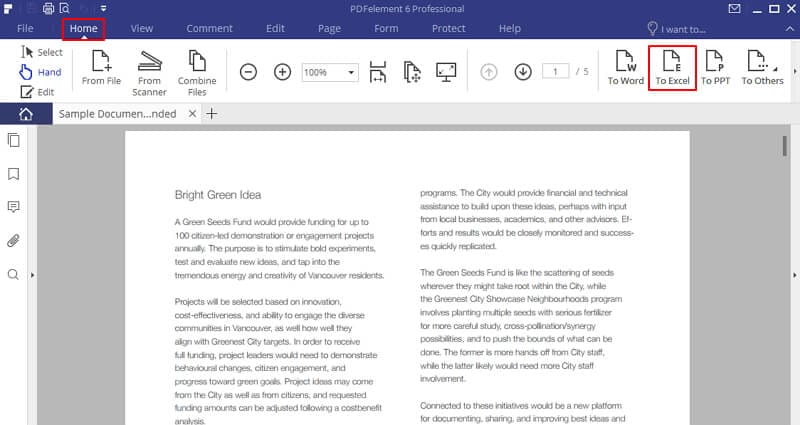
Шаг 2. Настройка параметров для преобразования PDF в CSV
Выполнив Шаг 1, вы увидите всплывающее окно «Конвертировать в Excel». Чтобы выбрать PDF-файлы, которые вы хотите конвертировать в CSV, нажмите «Добавить файлы» в появившемся окне. Также вы можете настроить другие параметры (например, «Диапазон страниц») или нажать на кнопку «Обзор», чтобы указать путь к файлу. После настройки всех необходимых параметров нажмите кнопку «Сохранить», чтобы начать конвертирование PDF в csv.

Шаг 3. Конвертирование PDF в CSV
По завершении конвертирования дважды щелкните по преобразованному файлу, чтобы открыть его в Excel. Затем нажмите кнопку «Файл»>«Сохранить как». Чтобы сохранить его в формате CSV, нажмите «Сохранить в формате» и укажите формат .csv.
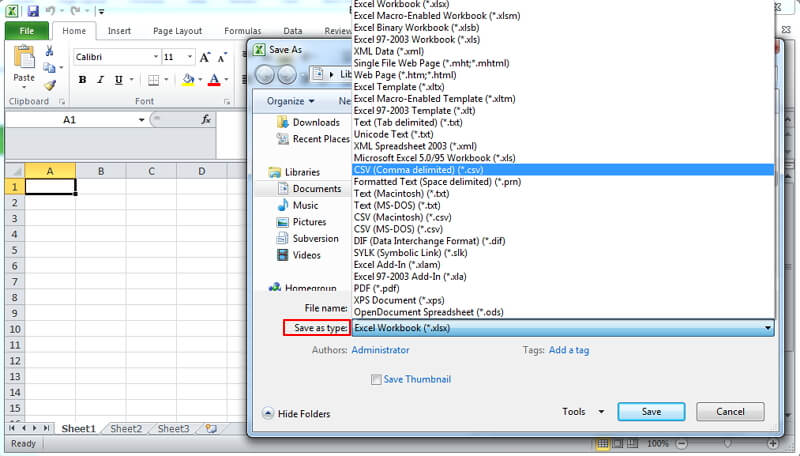
Используя этот конвертер PDF в CSV, вы можете добиться интеллектуального преобразования PDF-файлов в файлы Excel. С помощью PDFelement вы можете изменить свой рабочий процесс, увеличив производительность и доход вашей компании. Вы можете преобразовать PDF-файл в таблицу CSV. Данный инструмент также позволяет использовать полученные данные в программе Excel. Этот инструмент Windows позволит с легкостью конвертировать PDF-документы с таблицами в файлы Excel без необходимости дополнительного редактирования.
С помощью PDFelement вы можете получить потрясающие результаты по конвертированию PDF в CSV:
- Частичное и пакетное конвертирование. Режим частичного конвертирования позволяет пользователям выбирать диапазон страниц PDF-файла или отдельные страницы PDF для конвертирования. Режим пакетного конвертирования позволяет пользователям конвертировать до 200 PDF-файлов одновременно.
- Удобные настройки для вывода в Excel. Этот инструмент предлагает два удобных варианта сохранения файлов после их конвертирования в Excel. После конвертирования вы можете сохранить каждую страницу PDF в виде отдельного листа или объединить все PDF-файлы и преобразовать их в единый лист документа Excel.
- Точные результаты. Форматирование вашего Excel-файла будет точно соответствовать форматированию вашего исходного PDF. Ваши PDF-файлы будут преобразованы в высококачественные CSV-файлы в точном соответствии с оригинальным документом.
Лучший способ конвертирования PNG в текст
PDF Converter Pro – еще одна программа, которая поможет вам конвертировать PDF-файлы в CSV. Ниже перечислен простой порядок действий.
Шаг 1. Преобразование PDF в CSV с помощью опции «Excel»
Добавьте PDF-файл в конвертер и выберите опцию «Microsoft Excel» в раскрывающемся списке «Формат вывода» в правой части экрана.
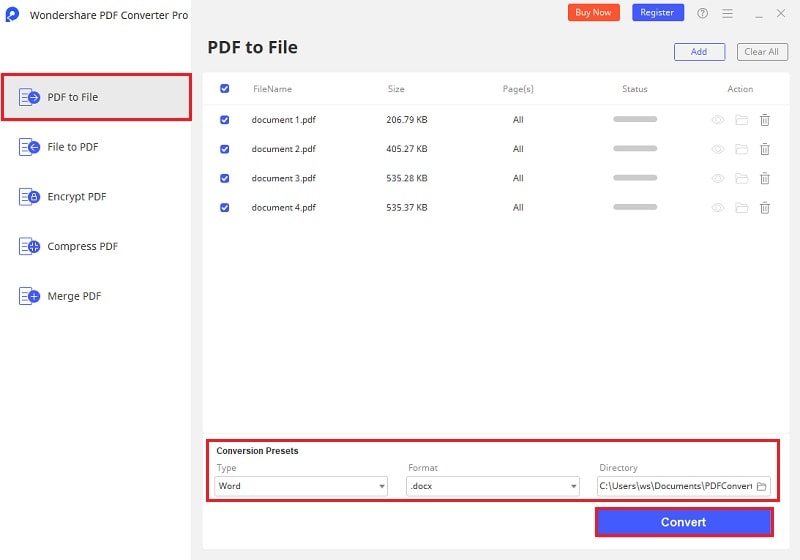
Шаг 2. Превратите Excel в CSV
После конвертирования щелкните дважды по преобразованному файлу excel и сохраните его в формате .csv.
Загружая свои файлы или используя наш сервис, вы соглашаетесь с нашими Условиями обслуживания и Политикой конфиденциальности.Конвертировать PDF в CSV онлайн
Используйте форматы PDF и CSV по максимуму. Мы предоставляем бесплатный Конверте PDF в CSV. Наше онлайн-приложение создает CSV из PDF с высокой скоростью и профессиональным качеством. Алгоритм преобразования позволяет конвертировать PDF во многие популярные файловые форматы.
Лучший бесплатный конвертер PDF в CSV
Конвертировать PDF в CSV высочайшего качества в любом браузере. Вам не нужно устанавливать какое-либо дополнительное программное обеспечение, такое как Microsoft Word, OpenOffice или Acrobat Reader. Попробуйте прямо сейчас конвертировать PDF в CSV онлайн. Вы можете использовать его совершенно бесплатно.
Сохранить PDF как CSV с высокой скоростью
Программная платформа Aspose Words
Онлайн-приложение Conversion разработано на базе программной платформы Aspose Words. Наша компания разрабатывает современные высокопроизводительные решения для обработки документов для различных ОС и языков программирования:
Просто воспользуйтесь нашим онлайн Конвертером PDF в CSV. Это быстро, просто и совершенно бесплатно.
Вы можете конвертировать одновременно до 10 PDF файлов.
Размер каждого PDF не должен превышать 10 MB.
Пользовательские файлы хранятся на серверах Aspose 24 часа. По истечении этого времени ваши файлы будут автоматически удалены.
Компания Aspose уделяет особое внимание вопросам информационной безопасности. Вы можете быть уверены, что ваши файлы хранятся на безопасных серверах и надежно защищены от несанкционированного доступа.
Конвертирование объёмных PDF файлов в CSV формат, особенно с большим количеством мелких деталей, иногда может занять некоторое время, так как оно связано с перекодированием и повторным сжатием данных.
Приятный, удобный, простой в использовании. Читает документы DOCX и PDF. Aspose.Words Mobile
Один или несколько документов PDF можно легко экспортировать или преобразовать в файлы других форматов, включая Microsoft Word, Excel и PowerPoint. Доступны как текстовые форматы, так и форматы изображений.
Преобразуйте документы PDF в файлы других форматов. Нажмите Начало работы, чтобы запустить Acrobat: Начало работы
Невозможно экспортировать портфолио PDF или документы PDF внутри портфолио в другие файловые форматы.
Откройте PDF в Acrobat и выберите Инструменты > Экспорт PDF.
Отобразятся различные форматы, в которых можно экспортировать файл PDF.

Для экспорта файла PDF в необходимый формат можно также выбрать «Файл» > «Экспортировать в» > [Тип файла].
Выберите формат файла, в который необходимо экспортировать файл PDF, и версию (или формат, если доступно). Например, при выборе экспорта файла PDF в формате Word можно экспортировать файл PDF в формате документа Word (.docx) или формате документа Word 97-2003 (.doc).
Для настройки параметров преобразования можно нажать значок шестеренки рядом с выбранным форматом файла. Для редактирования параметров преобразования в диалоговом окне «Установки» выберите категорию «Преобразовать из PDF».

В диалоговом окне Экспорт выберите местоположение для сохранения файла.
Нажмите Сохранить, чтобы произвести экспорт файла PDF в выбранный формат.
По умолчанию в качестве имени файла используется имя исходного файла с новым расширением. Экспортируемый файл сохраняется в той же папке, где находится исходный.
При сохранении документа PDF в формате изображения каждая страница сохраняется как отдельный файл, имя которого оканчивается номером страницы.
Параметры преобразования
Можно настроить параметры преобразования перед сохранением файла. По умолчанию используются параметры преобразования, указанные в диалоговом окне Установки.
- Выберите Редактировать > Установки > Преобразовать из PDF.
- Выберите формат в списке Преобразование из PDF, затем выберите Изменить параметры.
- Выберите параметры преобразования, затем нажмите ОК.
Помимо сохранения каждой страницы (все текстовые и векторные объекты, а также изображения на странице) в формате изображения с помощью команды Файл > Экспорт в > Изображение > [Тип изображения], можно экспортировать любое изображение в файле PDF в отдельный файл изображения.
Можно экспортировать только растровые изображения, векторные объекты экспортировать нельзя.
Откройте PDF в Acrobat и выберите Инструменты > Экспорт PDF.
Отобразятся различные форматы, в которых можно экспортировать файл PDF.
Нажмите Изображение и выберите формат файла изображения, в котором необходимо сохранить изображения.

Чтобы настроить параметры преобразования для выбранного формата файла, нажмите значок шестеренки .
В диалоговом окне Экспортировать все изображения как [выбранный формат файла] Параметры укажите для данного типа файла такие параметры, как Параметры файла, Управление цветом, Преобразование и Извлечение.
В параметрах Извлечение для Исключить изображения меньше указанного размера выберите наименьший размер изображения для извлечения. Для извлечения всех изображений выберите Не ограничивать.
Нажмите ОК для возврата к экрану Экспортировать PDF в любой формат.
Выберите параметр Экспортировать все изображения для извлечения и сохранения только изображений из данного файла PDF.
Если параметр «Экспортировать все изображения» не будет выбран, все страницы в данном файле PDF будут сохранены в выбранном формате файла изображения.
В диалоговом окне Экспорт выберите местоположение для сохранения файла.
Нажмите Сохранить для сохранения в выбранном формате файла только изображений из данного PDF.
Если требуется преобразовать в другой формат только часть файла PDF, то преобразовывать весь файл и извлекать необходимое содержимое необязательно. Можно выбрать текст в файле PDF и сохранить его в одном из поддерживаемых форматов: DOCX, DOC, XLSX, RTF, XML, HTML или CSV.
С помощью инструмента «Выделение» выделите содержимое, которое нужно сохранить.Нажмите выделенный текст правой кнопкой мыши и выберите Экспорт выбранных элементов как.

Выберите формат файла из списка Тип файла и нажмите Сохранить.
Читайте также:


